Estrazione di fermi immagine da un filmato con ImageBrowser EX 1.0.1 o versioni successive
Codice domanda frequente: 8201463400
Data di rilascio: 19 settembre 2014
Soluzione
È possibile utilizzare ImageBrowser EX (software in dotazione*) per estrarre fermi immagine da un filmato e salvarli come file immagine.
* Se il software ImageBrowser EX non era in dotazione con la fotocamera, scaricarlo dalla pagina iniziale di Canon.
IMPORTANTE
- Per le operazioni descritte di seguito, si presuppone che sia installato ImageBrowser EX 1.0.1 o versione successiva.
- Se si utilizza ImageBrowser EX 1.0.0, è possibile utilizzare la funzione di aggiornamento automatico per aggiornare ImageBrowser EX alla versione più recente via Internet. Per ulteriori informazioni sulla funzione di aggiornamento automatico, consultare le pagine elencate nella sezione Informazioni correlate.
- In questa sezione, Windows 7 viene utilizzato come esempio. A seconda del sistema operativo utilizzato, le schermate visualizzate e le operazioni da eseguire possono variare leggermente.
1. Fare doppio clic sull'icona sul desktop per avviare [ImageBrowser EX].
Se non è presente un'icona di collegamento per [ImageBrowser EX] sul desktop, avviare [ImageBrowser EX] facendo clic su [Start] ( ) -> [All Programs/Tutti i programmi] o [Programs/Programmi] -> [Canon Utilities] -> [ImageBrowser EX], in questo ordine.
) -> [All Programs/Tutti i programmi] o [Programs/Programmi] -> [Canon Utilities] -> [ImageBrowser EX], in questo ordine.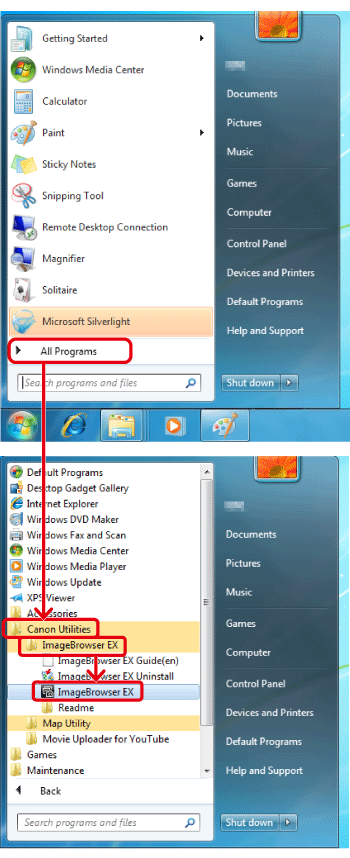
NOTA
Su un computer Mac, fare clic sull'icona di [ImageBrowser EX] sul [Dock]. Se non è presente l'icona di [ImageBrowser EX] sul [Dock], fare clic su [Go/Vai] nella barra dei menu, selezionare [Applications/Applicazioni], aprire [Canon Utility/Utilità Canon] > [ImageBrowser EX], quindi selezionare e avviare [ImageBrowser EX].
2. Viene avviato ImageBrowser EX. Nella schermata principale, selezionare il filmato dal quale si desidera estrarre fermi immagine. Viene visualizzato un contrassegno [ ] nell'angolo in alto a sinistra delle miniature del file del filmato.
] nell'angolo in alto a sinistra delle miniature del file del filmato.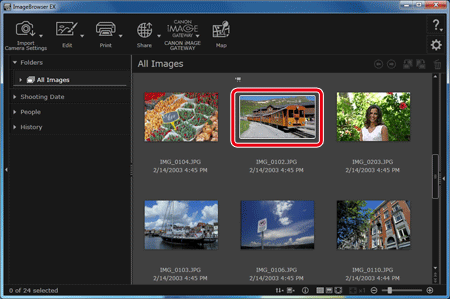
3. Fare clic su [Edit/Modifica], quindi su [Extract Multiple Images from Movie/Estrai più immagini da filmato].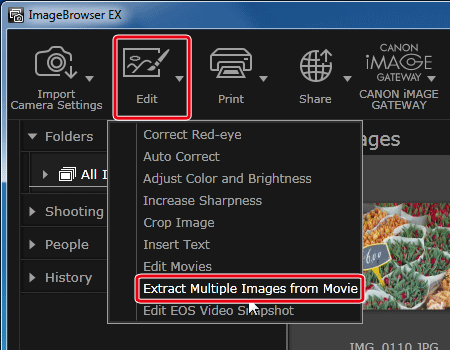
4. Viene visualizzata la schermata [Set extraction method/Imposta metodo di estrazione]. Selezionare un metodo di estrazione e fare clic su [Next/Avanti].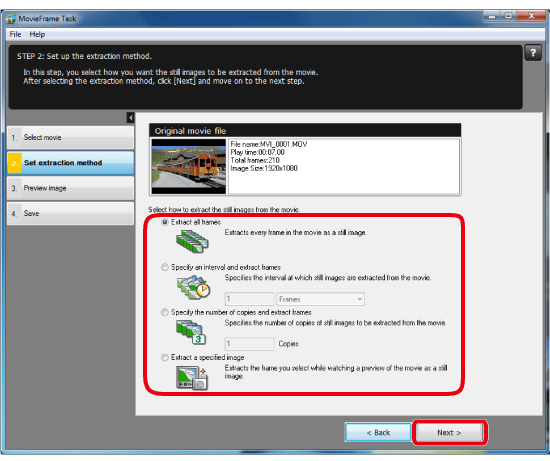
| [Extract all frames/Estrai tutti i fotogrammi] | Questa opzione estrae tutti i fotogrammi di un filmato e li salva come fermi immagine. |
| [Specify an interval and extract frames/Specifica un intervallo ed estrai fotogrammi] | Questa opzione estrae i fermi immagine da un filmato per determinati intervalli di fotogrammi o secondi. |
| [Specify the number of copies and extract frames/Specifica il numero di copie ed estrai fotogrammi] | Questa opzione estrae un determinato numero di fermi immagine dai fotogrammi di un filmato. L'intervallo in cui viene estratta ciascuna serie di immagini viene calcolato uniformemente sul numero di fotogrammi del filmato. |
| [Extract a specified image/Estrai un'immagine specifica] | Questa opzione estrae un fermo immagine da una scena a scelta durante la riproduzione del filmato. |
5. Viene visualizzata la schermata [Preview image/Anteprima immagine].
- Quando si seleziona [Extract a specified image/Estrai un'immagine specifica] nella finestra al passaggio 4, è possibile riprodurre il filmato sulla sezione superiore della finestra ed estrarre un'immagine facendo clic sul pulsante [Add/Aggiungi] quando si raggiunge la scena desiderata.
- Le immagini selezionate (
 ) verranno salvate.
) verranno salvate. - Controllare le immagini estratte e fare clic su [Next/Avanti].
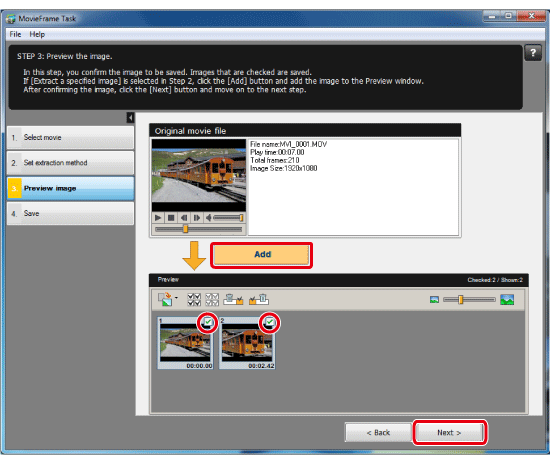
6. Viene visualizzata la finestra [Save/Salva].
Specificare le impostazioni richieste (destinazioni di salvataggio ecc.), quindi fare clic su [Save/Salva]. Ha inizio l'estrazione dei fermi immagine.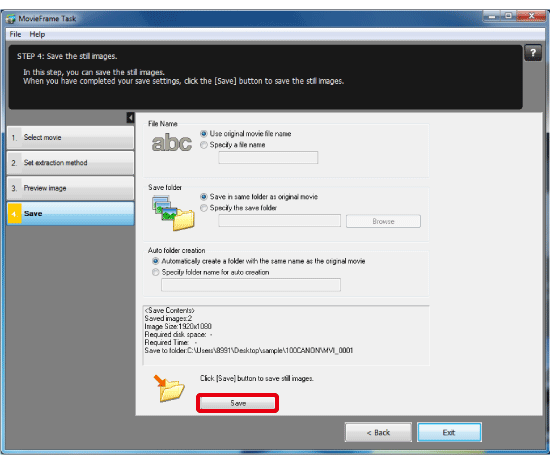
La procedura per l'estrazione di più fermi immagine dai filmati è completata.
Informazioni correlate
Modelli interessati
- EOS 1000D
- EOS 100D
- EOS 1100D
- EOS 1200D
- EOS 30D
- EOS 400D
- EOS 40D
- EOS 450D
- EOS 500D
- EOS 50D
- EOS 550D
- EOS 5D Mark II
- EOS 5D Mark III
- EOS 600D
- EOS 60D
- EOS 60Da
- EOS 650D
- EOS 6D
- EOS 700D
- EOS 70D
- EOS 7D
- EOS 7D Mark II
- EOS M
- EOS M2
- EOS-1D Mark III
- EOS-1D Mark IV
- EOS-1D X
- EOS-1Ds Mark III